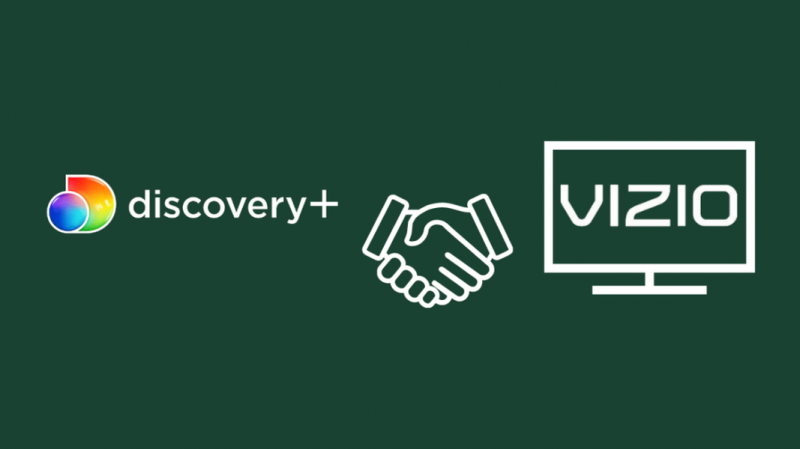Sempre acabo el meu dia amb un documental tranquil i relaxant, i què més podria ser millor que veure'l a Discovery Plus.
Tanmateix, quan vaig encendre el meu televisor Vizio, em vaig adonar que no tenia Discovery Plus.
Vaig cercar a Google i vaig consultar nombrosos llocs web per esbrinar si hi havia alguna manera de veure Discovery Plus al meu televisor Vizio.
Aleshores, impacient i confús, vaig llegir tots els mètodes per esbrinar quin era el millor.
Mentre llegia sobre Discovery Plus, també vaig saber que els usuaris experimenten alguns errors mentre utilitzen aquesta aplicació a Vizio TV.
Malauradament, aquests errors poden empitjorar la vostra experiència de visualització.
Per tant, vaig intentar esbrinar què estava causant els errors i com podeu solucionar-los vosaltres mateixos fàcilment! Vaig reunir tota la informació i la vaig recopilar en aquest article.
Podeu veure Discovery Plus a Vizio TV mitjançant AirPlay o Chromecast, en funció del vostre dispositiu mòbil. A més, l'aplicació Discovery està disponible de manera nativa als nous models de Vizio TV i es pot veure amb SmartCast.
El Discovery Plus és compatible de manera nativa als televisors Vizio?
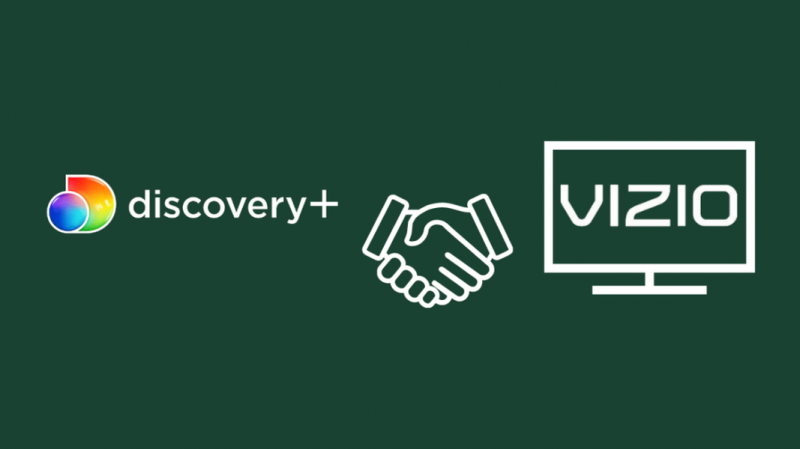
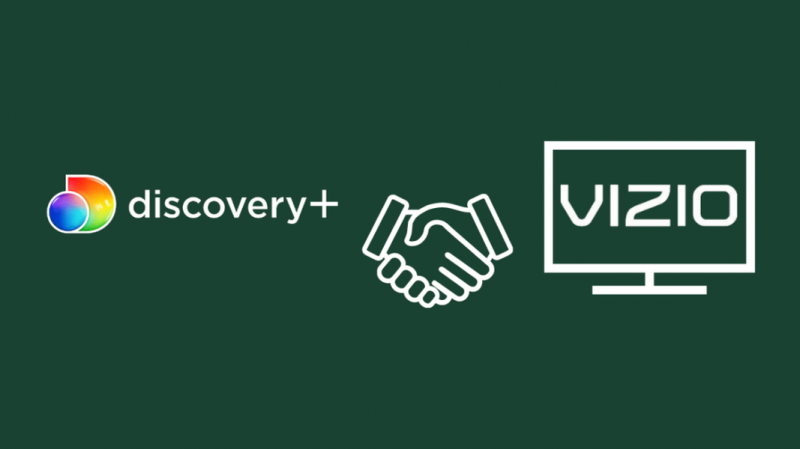
Si teniu algun dels models més nous de Vizio TV, Disney Plus estarà disponible de manera nativa al vostre televisor. També podeu trobar Discovery Plus al vostre Vizio Smart TV si inclou la funció SmartCast.
Si utilitzeu un model anterior de Vizio TV, és possible que no pugueu utilitzar Discovery Plus de manera nativa.
Identifiqueu el vostre model de televisió Vizio
Esbrineu si el vostre televisor Vizio és compatible amb Discovery Plus. He enumerat els models que inclou SmartCast, que us ajudaran a reproduir Discovery Plus amb facilitat.
- Sèrie OLED
- Sèrie D
- Sèrie M
- Sèrie V
- Sèrie P
Aquests models de Vizio Smart TV inclouen SmartCast que us pot ajudar a reproduir el vostre contingut Discovery Plus sense preocupar-vos de descarregar cap fitxer addicional.
I si aquest no és el cas, podeu Airplay o Chromecast Discovery Plus al vostre televisor Vizio.
AirPlay Discovery Plus al teu televisor Vizio
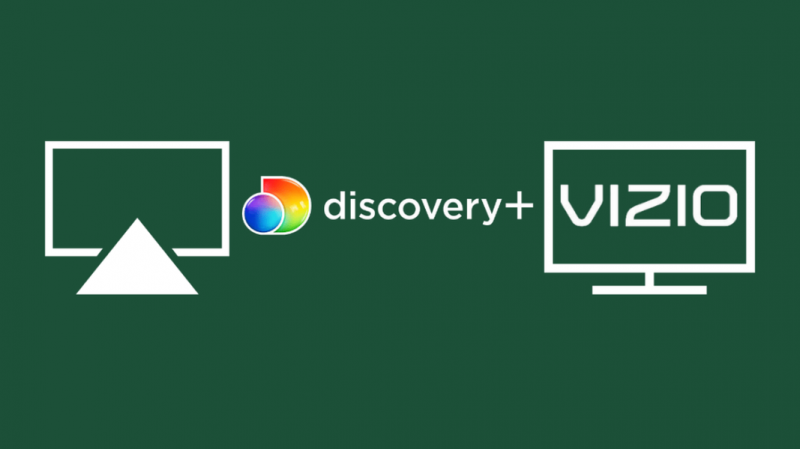
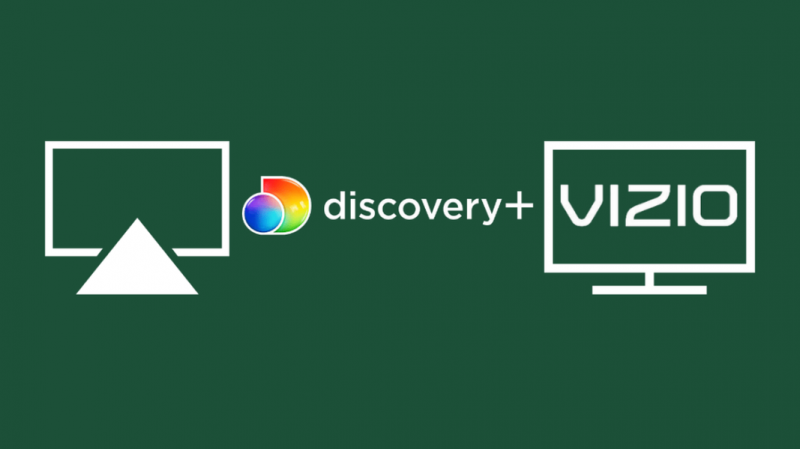
No tenir Discovery Plus de manera nativa al vostre televisor Vizio no us hauria de molestar, ja que podeu reproduir-lo fàcilment.
Aquí teniu els passos que heu de seguir.
- Primer, baixa l'aplicació Discovery Plus al teu dispositiu Apple (telèfon o tauleta)
- Inicieu la sessió amb les vostres credencials
- Connecta el teu mòbil i el teu televisor a la mateixa xarxa Wifi.
- Ara, obriu l'aplicació Discovery Plus i reproduïu el contingut desitjat.
- Trobareu la icona d'AirPlay a la part superior. Feu-hi clic.
- Ara seleccioneu el vostre televisor Vizio de la llista de dispositius que apareix.
- El teu contingut es començarà a reproduir a Vizio TV.
Chromecast Discovery Plus al vostre televisor Vizio
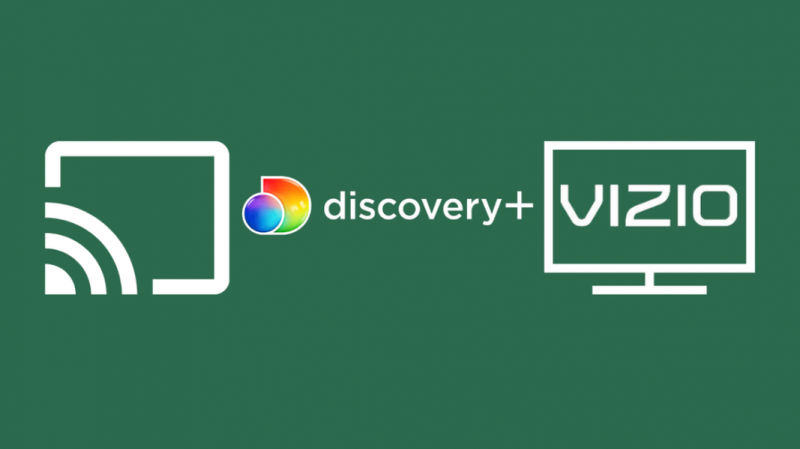
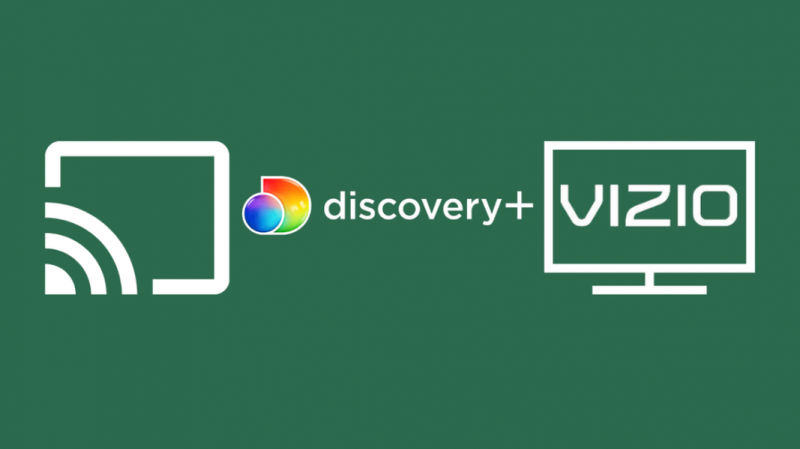
És possible reproduir Discovery Plus amb Chromecast. Això us facilita si teniu un televisor Vizio antic que no té SmartCast. Seguiu aquests passos per Chromecast Discovery Plus al vostre televisor Vizio.
- Cerqueu l'aplicació Discovery Plus a Google Play Store i descarregueu-la.
- Inicieu la sessió a l'aplicació.
- Assegureu-vos que tant el vostre televisor Vizio com el mòbil estiguin connectats a la mateixa xarxa Wifi.
- Ara podeu obrir l'aplicació Discovery Plus i reproduir el contingut que voleu emetre al vostre televisor Vizio.
- Feu clic al botó Chromecast de la part superior i seleccioneu el vostre televisor Vizio de la llista de dispositius.
- Ara el vostre contingut començarà a reproduir-se a l'aplicació Vizio TV.
Emet Discovery Plus al teu televisor Vizio des del teu ordinador
També podeu reproduir Discovery Plus al web. Tanmateix, una pantalla més gran fa que la vostra experiència visual sigui molt millor. Per tant, podeu seguir els passos següents per emetre Discovery Plus al vostre televisor Vizio des del vostre ordinador.
- Visiteu el lloc web de Discovery Plus des del vostre ordinador.
- Ara inicieu la sessió amb el vostre compte i seleccioneu el contingut que voleu reproduir
- Abans d'arribar al següent pas, assegureu-vos que heu connectat el vostre ordinador i Vizio TV a la mateixa xarxa wifi.
- Veureu un menú de tres punts a l'extrem superior dret de la pantalla. Feu-hi clic.
- Seleccioneu l'opció d'emissió.
- Trieu el dispositiu en què voleu emetre (seleccioneu el vostre televisor Vizio). Això vincularà el vostre ordinador amb el vostre televisor Vizio.
- A continuació, seleccioneu la pestanya Emet corrent. Això és tot, i el vostre ordinador començarà a emetre el contingut al vostre televisor Vizio.
Plans de subscripció Discovery Plus


Discovery Plus ofereix dos plans de subscripció segons la vostra preferència de veure el contingut amb o sense anuncis. Aquí teniu el preu-
4,99 $ al mes (amb anuncis)
6,99 $ al mes (contingut sense anuncis)
Podeu cancel·lar la vostra subscripció a Discovery Plus
Si sou un nou subscriptor de Discovery Plus, obtindreu un període de prova gratuïta de 7 dies, durant el qual podeu cancel·lar fàcilment la vostra subscripció sense cap cost ni càrrecs.
A més, Discovery Plus no cobra cap taxa de cancel·lació als seus usuaris.
Per tant, podeu cancel·lar la vostra subscripció fins i tot després d'haver finalitzat el període de prova gratuïta. Tal com s'indica als termes de la prova gratuïta al lloc web de Discovery Plus, la subscripció mensual només es cobra al final del període de prova gratuïta.
Si esteu a punt de cancel·lar la vostra subscripció a Discovery Plus, podeu provar altres alternatives de Discovery Plus. He escollit algunes de les millors alternatives a Discovery Plus, que podeu trobar a continuació.
Alternatives a Discovery Plus al vostre televisor Vizio
Discovery Plus té menys alternatives perquè la seva categoria és informativa i educativa. Té tones de documentals i menys entreteniment.
Així que he creat una alternativa que podeu veure si no teniu Discovery Plus.
Curs de curiositat – Va ser llançat el 2015 pel fundador de Discovery. Ofereix una gran varietat de documentals i continguts educatius.
El pla de subscripció comença a partir de només 2,99 dòlars al mes. També està disponible de manera nativa als models de televisors Vizio SmartCast llançats després del 2016.
Tanmateix, si no està disponible al vostre televisor Vizio de manera nativa, podeu utilitzar AirPlay o Chromecast per emetre-lo des del vostre dispositiu mòbil al vostre televisor Vizio.
HBO Max - Juntament amb l'entreteniment, HBO Max també ofereix contingut educatiu. Està disponible de manera nativa a Vizio TV, tot i que podeu utilitzar AirPlay o Chromecast per veure el contingut en una pantalla més gran si teniu un model més antic.
HBO Max ofereix dos plans de subscripció. Pagueu 9,99 dòlars al mes pel pla With Ads i 14,99 dòlars al mes pel pla sense anuncis.
Hulu - està a la meva llista d'alternatives, ja que té col·laboracions amb National Geographic, Neon i Magnolia. Podeu veure Hulu per només 5,99 dòlars al mes, un pla bàsic.
Té un pla premium que costa 11,99 dòlars al mes i no inclou anuncis.
Televisors intel·ligents alternatius on podeu registrar-vos a Discovery Plus
Si no heu tingut èxit en transmetre Discovery Plus al vostre televisor, aquí teniu alguns televisors alternatius que podeu cercar.
Sony Smart TV
LG Smart TV
Samsung Smart TV (per als models que es van llançar després del 2017).
Discovery Plus arribarà als televisors Vizio?
Discovery Plus ja s'ha llançat als televisors Vizio, que tenen SmartCast integrat.
Malauradament, si els vostres televisors Vizio no tenen SmartCast, haureu de seguir el camí més difícil per llançar-lo al vostre televisor mitjançant Chromecast, AirPlay o la càrrega lateral.
Descobriu Discovery Plus als televisors Vizio
Discovery Plus es pot reproduir en qualsevol model de televisió Vizio. L'única diferència és la manera d'accedir-hi. Per als models de televisors Vizio més nous amb SmartCast, es fa molt més fàcil reproduir Discovery Plus.
Tanmateix, si teniu el model anterior, encara podeu reproduir-lo mitjançant els mètodes explicats anteriorment.
Si ja teniu Discovery Plus, però no podeu utilitzar-lo a causa d'errors, aquí teniu com podeu resoldre'l.
- Esborra les dades de la memòria cau de l'aplicació.
- Si utilitzeu un navegador, esborreu les dades de la memòria cau del vostre navegador. Podeu fer-ho anant a la configuració d'emmagatzematge de l'aplicació.
- Suprimeix l'aplicació i torna-la a instal·lar. Si hi ha una actualització disponible, assegureu-vos de baixar-la i instal·lar-la abans de resoldre els problemes.
- Tanqueu la sessió del vostre compte i torneu a iniciar la sessió.
- Desactiveu qualsevol bloquejador d'anuncis o VPN.
- Aquests haurien de resoldre el vostre problema, però si encara no podeu utilitzar-lo al vapor, podeu utilitzar un dispositiu diferent per veure si funciona.
També us pot agradar llegint:
- Com obtenir HBO Max a Vizio Smart TV: guia fàcil
- Com connectar Vizio TV a Wi-Fi en segons
- Per què Internet del meu Vizio TV és tan lent?: Com solucionar-ho en minuts
- So Vizio TV, però sense imatge: com solucionar-ho
- Dark Shadow a Vizio TV: solucioneu els problemes en qüestió de segons
Preguntes freqüents
Com puc afegir un dispositiu a Discovery Plus?
Per afegir un dispositiu, heu de crear un perfil nou. Aquests són els passos-
- Navegueu al vostre perfil.
- Seleccioneu Gestiona els perfils.
- Ara trobareu una opció per afegir un perfil. A continuació, podeu utilitzar aquests perfils per iniciar la sessió en un altre dispositiu.
Com puc obtenir Discovery Plus gratuïtament?
Podeu obtenir un període de prova gratuïta de 7 dies, en què no se us cobrarà res si sou un usuari nou.
Com puc activar Discovery Plus al meu televisor?
Si el vostre televisor admet de manera nativa l'aplicació Discovery Plus, podeu cercar-la al televisor. Primer, descarregueu i instal·leu l'aplicació.
Ara inicia la sessió al teu compte Discovery Plus i comença a mirar-ho!